I. Pendahuluan
Microsoft Word menyediakan berbagai fitur untuk membuat dan memanipulasi daftar, baik itu daftar bernomor (numbered list) maupun daftar berpoin (bulleted list). Kemampuan ini sangat penting untuk menyusun dokumen yang terstruktur, mudah dibaca, dan profesional. Artikel ini akan membahas secara rinci bagaimana cara membuat dan memodifikasi daftar di Microsoft Word, mencakup berbagai jenis daftar, penyesuaian format, dan pemecahan masalah umum.
II. Membuat Daftar Bernomor (Numbered List)
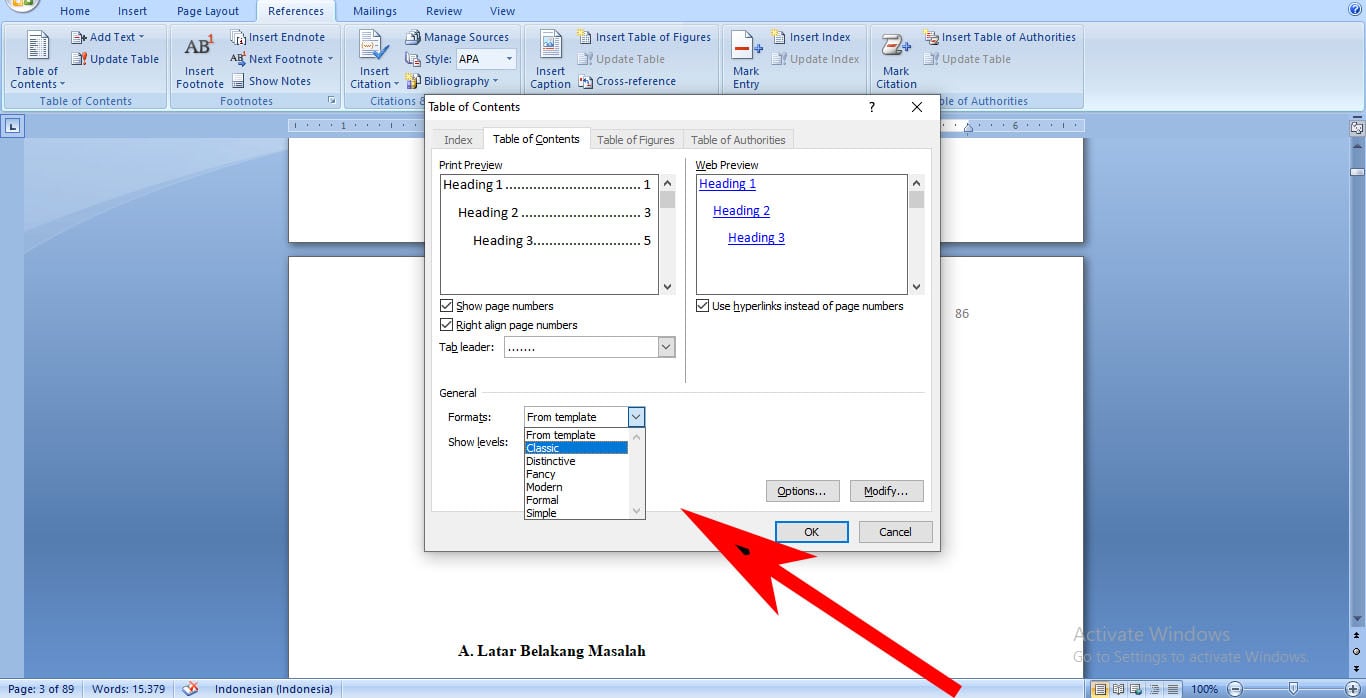
A. Metode 1: Menggunakan Tombol Numbering
- Posisikan kursor pada tempat di dokumen Anda di mana Anda ingin memulai daftar bernomor.
- Pada tab "Home", cari grup "Paragraph". Anda akan menemukan ikon "Numbering" (biasanya berbentuk angka "1."). Klik ikon ini.
- Ketik item pertama dalam daftar Anda dan tekan Enter. Word secara otomatis akan menambahkan angka berikutnya. Lanjutkan mengetik item-item selanjutnya dan tekan Enter setelah setiap item. Word akan secara otomatis menambahkan angka yang sesuai.
B. Metode 2: Menggunakan Keyboard Shortcut
- Posisikan kursor Anda di lokasi yang diinginkan.
- Tekan tombol
Ctrl + Shift + L(untuk daftar bernomor) untuk langsung memulai daftar bernomor. - Ketik item pertama, tekan Enter, dan ulangi untuk item berikutnya.
C. Memilih Tipe Numbering
Word menawarkan berbagai pilihan tipe numbering. Setelah memulai daftar bernomor, Anda dapat mengubah tipe numbering dengan:
- Memilih item dalam daftar.
- Klik ikon "Numbering" di tab "Home".
- Pilih tipe numbering yang diinginkan dari menu dropdown yang muncul. Anda dapat memilih dari berbagai gaya angka (1, 2, 3; a, b, c; i, ii, iii; dan lain-lain).
D. Menggunakan Multilevel List (Daftar Bertingkat)
Daftar bertingkat memungkinkan Anda membuat daftar di dalam daftar, dengan struktur hirarki yang jelas. Untuk membuat daftar bertingkat:
- Buat daftar bernomor standar.
- Posisikan kursor di awal item yang ingin Anda jadikan sub-item.
- Klik ikon "Multilevel List" di tab "Home". Pilih gaya indentasi yang diinginkan. Word akan secara otomatis mengindeks sub-item dengan angka atau huruf yang berbeda.
- Tekan Tab untuk menaikkan tingkat indentasi dan Shift + Tab untuk menurunkan tingkat indentasi.
III. Membuat Daftar Berpoin (Bulleted List)
A. Metode 1: Menggunakan Tombol Bullets
- Posisikan kursor di lokasi yang diinginkan.
- Pada tab "Home", di grup "Paragraph", klik ikon "Bullets" (biasanya berbentuk titik bulat).
- Ketik item pertama dalam daftar dan tekan Enter. Word akan secara otomatis menambahkan poin berikutnya.
B. Metode 2: Menggunakan Keyboard Shortcut
- Posisikan kursor di lokasi yang diinginkan.
- Tekan
Ctrl + Shift + U(untuk daftar berpoin) untuk langsung memulai daftar berpoin. - Ketik item pertama, tekan Enter, dan ulangi untuk item berikutnya.
C. Memilih Tipe Bullets
Sama seperti daftar bernomor, Anda juga dapat memilih tipe bullets yang berbeda. Setelah memulai daftar berpoin:
- Pilih item dalam daftar.
- Klik ikon "Bullets" di tab "Home".
- Pilih tipe bullets yang diinginkan dari menu dropdown. Anda dapat memilih dari berbagai bentuk dan simbol. Anda juga bisa mengustomisasi bullets dengan gambar.
IV. Mengubah Daftar yang Sudah Ada
A. Mengubah Tipe Daftar:
- Pilih seluruh item dalam daftar yang ingin Anda ubah.
- Klik ikon "Numbering" atau "Bullets" di tab "Home" dan pilih tipe yang baru.
B. Menambahkan atau Menghapus Item:
- Posisikan kursor di tempat yang Anda ingin menambahkan item baru. Tekan Enter untuk menambahkan item baru dengan format yang sama seperti item sebelumnya.
- Untuk menghapus item, pilih item tersebut dan tekan tombol Delete.
C. Mengubah Format Daftar:
Anda dapat mengubah format font, ukuran font, spasi antar baris, dan indentasi daftar Anda. Pilih seluruh item dalam daftar, lalu gunakan opsi format di tab "Home" untuk mengubahnya.
D. Mengubah Tingkat Indentasi (Daftar Bertingkat):
- Pilih item yang ingin Anda ubah tingkat indentasinya.
- Gunakan tombol Tab (untuk menaikkan tingkat indentasi) atau Shift + Tab (untuk menurunkan tingkat indentasi).
E. Mengubah Nomor atau Poin:
Jika Anda ingin mengubah nomor atau poin secara manual, Anda harus mengeditnya secara langsung dalam teks. Word tidak menyediakan cara langsung untuk mengubah nomor secara otomatis setelah daftar telah dibuat.
V. Menggunakan Definisi Daftar (Definition List)
Definisi daftar berguna untuk menyajikan istilah dan definisinya. Meskipun Word tidak memiliki tombol khusus untuk definisi daftar, Anda dapat membuatnya dengan menggunakan kombinasi tab dan spasi:
- Ketik istilah pertama.
- Tekan Tab.
- Ketik definisi istilah tersebut.
- Tekan Enter untuk memulai entri berikutnya.
Anda dapat mengatur spasi dan indentasi untuk membuat daftar definisi terlihat rapi dan mudah dibaca.
VI. Menggunakan Fitur "Convert to Text":
Jika Anda ingin menghapus format daftar dan mengubahnya menjadi teks biasa, Anda bisa memilih seluruh daftar dan kemudian klik kanan. Pilih "Paragraph" lalu "Convert to Text"
VII. Pemecahan Masalah Umum
A. Daftar Tidak Berfungsi dengan Benar: Pastikan Anda telah memilih seluruh teks yang ingin Anda ubah menjadi daftar sebelum mengklik ikon "Numbering" atau "Bullets".
B. Nomor atau Poin Tidak Terurut dengan Benar: Pastikan Anda tidak secara manual mengubah nomor atau poin dalam daftar. Biarkan Word mengelola numbering dan bulleting secara otomatis.
C. Format Daftar Tidak Konsisten: Periksa pengaturan paragraf Anda. Pastikan pengaturan spasi baris, indentasi, dan format font konsisten untuk seluruh daftar.
D. Masalah dengan Daftar Bertingkat: Pastikan Anda menggunakan tombol Tab dan Shift + Tab dengan benar untuk mengatur tingkat indentasi.
VIII. Kesimpulan
Membuat dan memanipulasi daftar di Microsoft Word adalah tugas yang relatif mudah jika Anda memahami fitur-fitur yang tersedia. Dengan menggunakan tips dan trik yang dijelaskan dalam artikel ini, Anda dapat membuat dokumen yang terstruktur dengan baik, mudah dibaca, dan profesional. Eksperimen dengan berbagai tipe numbering, bullets, dan format untuk menemukan gaya yang paling sesuai dengan kebutuhan Anda. Jangan ragu untuk menjelajahi lebih lanjut fitur-fitur lain di Word untuk meningkatkan kemampuan Anda dalam mengolah dokumen.

